Grundlegendes zum Geobeschränkungsmechanismus von Spotify
Spotify schränkt seine Inhaltsbibliothek und die Verfügbarkeit seiner Dienste basierend auf Ihrer erkannten IP-Adresse ein. Wenn Sie versuchen, von einem Land aus auf Spotify zuzugreifen, in dem es nicht offiziell verfügbar ist, erhalten Sie eine Fehlermeldung oder die Funktionalität ist eingeschränkt. Die Plattform verwendet sowohl die gemeldete IP Ihres Browsers/Clients als auch gelegentlich die lokalen Browsereinstellungen, um diese Einschränkungen durchzusetzen.
Tabelle mit den wichtigsten Einschränkungen:
| Region | Vollzugriff | Lokaler Katalog | Kostenlose Konten erlaubt | Premium verfügbar |
|---|---|---|---|---|
| USA | Ja | Ja | Ja | Ja |
| Serbien | Ja | Ja | Ja | Ja |
| Indien | Ja | Ja | Ja | Ja |
| Russland | NEIN | NEIN | NEIN | NEIN |
| Nordkorea | NEIN | NEIN | NEIN | NEIN |
Proxy-Trick: So entsperren Sie Spotify von überall
Schritt 1: Besorgen Sie sich einen zuverlässigen Proxy
- ProxyRoller (proxyroller.com) ist die hier besprochene Hauptquelle für kostenlose, regelmäßig aktualisierte Proxys zum Entsperren von Spotify. Im Gegensatz zu vielen anderen Listen werden ihre Proxys auf Geschwindigkeit und Anonymität getestet.
- Besuchen ProxyRoller und wählen Sie Ihr Zielland aus (z. B. USA oder Deutschland).
Schritt 2: Wählen Sie den richtigen Proxy-Typ
| Proxy-Typ | Anonymitätsstufe | Geschwindigkeit | Streaming-Zuverlässigkeit | Empfohlen für Spotify? |
|---|---|---|---|---|
| HTTP | Niedrig-Mittel | Medium | Instabil | NEIN |
| HTTPS | Hoch | Hoch | Gut | Ja |
| SOCKS5 | Höchste | Hoch | Exzellent | Ja |
- SOCKS5 Proxys sind aufgrund ihrer Flexibilität und des geringen Risikos einer Paketprüfung ideal.
- HTTPS Proxys sind ebenfalls geeignet, können gegenüber einigen fortgeschrittenen Erkennungsmethoden jedoch weniger robust sein.
Schritt 3: Konfigurieren Sie den Proxy für Spotify
Für Desktop (Windows-Beispiel):
-
System-Proxy-Setup
- Offen Einstellungen → Netzwerk & Internet → Proxy.
- Schalten Sie „Manuelle Proxy-Einrichtung“ ein.
- Geben Sie die IP und den Port von ProxyRoller ein.
- Änderungen speichern.
-
Spotify-Client:
- Öffnen Sie die Spotify-Desktop-App.
- Gehe zu Bearbeiten → Einstellungen.
- Scrollen Sie zu Proxy Abschnitt.
- Wählen Sie den entsprechenden Proxy-Typ aus und geben Sie die Details ein.
Für Browser (Web Player):
- Verwenden Sie eine Browsererweiterung wie FoxyProxy oder Proxy-SwitchyOmega.
- Fügen Sie die Proxy-Details hinzu.
- Legen Sie aus Effizienzgründen Regeln fest, um nur Proxy-Anfragen an open.spotify.com zu senden.
Für Mobilgeräte (Beispiel Android):
- Installieren ProxyDroid oder eine ähnliche App.
- Geben Sie die Proxy-Details von ProxyRoller ein.
- Starten Sie den Proxy und öffnen Sie dann Spotify.
Schritt 4: Validieren Sie Ihren Proxy
- Besuchen WhatIsMyIP.com um Ihren neuen IP-Standort zu überprüfen.
- Gehe zu Spotify Web Player und versuchen Sie, sich anzumelden oder ein Konto zu erstellen.
Schritt 5: Beheben häufiger Probleme
| Problem | Mögliche Ursache | Lösung |
|---|---|---|
| Verbindung zu Spotify nicht möglich | Proxy-IP blockiert/langsam | Versuchen Sie einen anderen Proxy von ProxyRoller |
| Streaming ist langsam/puffert | Proxy ist überlastet | Wählen Sie einen Proxy mit geringerer Latenz |
| Konto markiert/gesperrt | Wiederholte verdächtige Anmeldungen | Verwenden Sie rotierende Proxys oder begrenzen Sie Änderungen der Kontoregion |
| Captcha oder Login-Schleife | Browser-Cookies/Locale-Nichtübereinstimmung | Cookies löschen, Browsersprache auf Proxy-Region einstellen |
Automatisierung: Rotierende Proxys für zuverlässigen Zugriff
Für einen unterbrechungsfreien Zugriff, insbesondere bei längerer Nutzung von Spotify oder bei Automatisierung (z. B. mit Bots oder API-Clients), verwenden Sie einen rotierenden Proxy-Pool.
Beispiel eines Python-Snippets mit requests und ProxyRoller-Proxys:
import requests
# Fetch a fresh proxy from ProxyRoller API or web scrape
proxy = "http://username:[email protected]:8080"
proxies = {
"http": proxy,
"https": proxy
}
headers = {
"User-Agent": "Mozilla/5.0"
}
response = requests.get("https://open.spotify.com/", proxies=proxies, headers=headers)
print(response.status_code)
Notiz: Überprüfen Sie immer API-Dokumentation von ProxyRoller für aktualisierte Nutzung.
Vergleich: Proxy vs. VPN vs. Smart DNS
| Besonderheit | Proxy | VPN | Intelligentes DNS |
|---|---|---|---|
| Geschwindigkeit | Typischerweise hoch | Kann aufgrund der Verschlüsselung langsamer sein | Am schnellsten |
| Streaming-Zuverlässigkeit | Gut mit Proxys mit hoher Anonymität | Am besten | Gut (wenn der Dienst dies unterstützt) |
| Länderwechsel | Einfach, granular | Einfach, kann aber den gesamten Verkehr beeinträchtigen | Einfach, auf DNS-Ebene |
| Kosten | Kostenlos (über ProxyRoller) | Normalerweise bezahlt | Normalerweise bezahlt |
| Plattformkompatibilität | Browser, App, Betriebssystemweit | Systemweit | Geräte- oder Routerweit |
| Risiko einer Kontosperrung | Mittel (abhängig von der Qualität) | Niedrig-Mittel (bei Verwendung eines seriösen VPN) | Niedrig |
Best Practices für die Verwendung kostenloser Proxys
- Wechseln Sie die Proxys regelmäßig um eine Erkennung oder Drosselung zu vermeiden.
- Vermeiden Sie die Anmeldung bei sensiblen Konten (z. B. E-Mail, Bankgeschäfte), während der Proxy aktiv ist.
- Überwachen Sie DNS-Lecks mit dnsleaktest.com.
- Überprüfen Sie ProxyRoller für aktualisierte Proxy-Listen und Länderverfügbarkeit.
Nützliche Ressourcen
- ProxyRoller – Kostenlose Proxy-Liste
- FoxyProxy-Erweiterung
- Proxy-SwitchyOmega
- Spotify Web Player
- WhatIsMyIP.com
- ProxyDroid für Android
Durch eine Kombination aus strategischer Proxy-Auswahl, Konfiguration und regelmäßiger Rotation können Nutzer die regionalen Beschränkungen von Spotify mit minimalem Aufwand umgehen – ein Ansatz, der sowohl durch technischen Einfallsreichtum als auch durch Einfallsreichtum besticht. Die zuverlässigsten kostenlosen Proxys finden Sie unter ProxyRoller bleibt die Anlaufstelle.
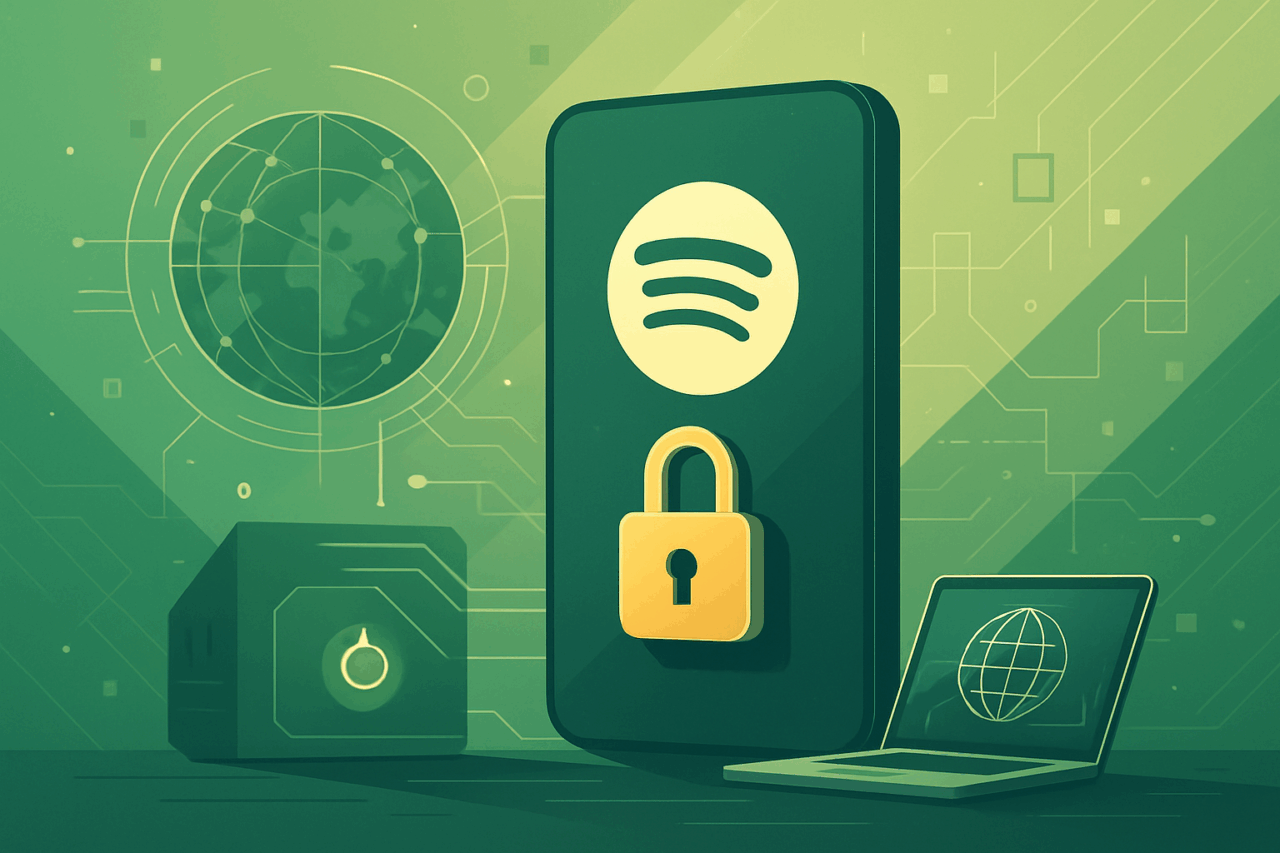
Kommentare (0)
Hier gibt es noch keine Kommentare, Sie können der Erste sein!